Fiesta en el Jardín

Para la realización de este tutorial vas a necesitar:
El programa Psp. Yo he usado la versión 11, pero puedes usar otras
Máscaras:
mask6_endlessdeep y Unbenannt – 27
Tubes de personajes:
noor_art_1.16.6.10_S; noor_hormiga_1.16.6.10_S; noor_niño_1.15.6.10_S
Están hechos por mi a partir de imágenes encontradas en la red. Por tanto el derecho es de la persona que las ha creado. Yo solo las he adaptado para su uso en el Psp.
Tubes de mariposas:
HalloweenButterflyCajunDesignz copie; Pin PinButterflyCajunDesignz copie
Una rama:
kTs_AutumnElement3
Un árbol:
Serofina_Lisa_final (este precioso trabajo ha sido realizado por Lisa_ HulaLady, que amablemente me ha permitido usarlo. En el grupo: Designing whith Fonts
Un texto: Realizado con la fuente Brownstone Sans, recibida en el grupo de Lisa
Guardar la máscara Unbenannt – 27 en la carpeta de las máscaras que tengas ruteada a tu psp
Filtros:
Unlimited/ Buttons and Frames/ 3D Glass Frame 2
Puedes encontrar la mayor parte de los filtros aqui
Material
Mis tutoriales están registrados en Twi
Si quieres puedes ayudarte de la regla para situarte en la realización del tutorial
Marcador (Arrastra con el raton)

Abrir todos los tubes y la máscara en el Psp. Duplicarlos (shift+D) y cerrar los originales
1.-
Abrir un nuevo paño transparente de 700x500 pixels
Llenar con el color negro
Capas_ Nueva capa de trama
Llenar con el color #5b3743
Capas_ Modo de capas_ Pantalla
Opacidad al 52%
2.-
Capas_ Nueva capa de trama
Llenar con el color #d197a9
Activar la máscara mask6_endlessdeep
Capas_ Nueva capa de máscara_ A partir de una imagen
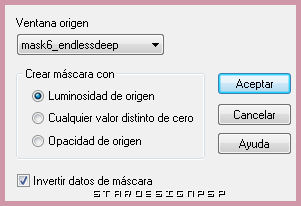
Capas_ Fusionar grupo
Efectos_ Efectos 3D_ Sombra en el color negro
1_ 1_ 70_ 12
Repetir con los valores en negativo
-1_ -1_ 70_ 12
3.-
Activar el tube noor_hormiga_1.16.6.10_S
Edición_ Copiar
Edición_ Pegar como nueva capa
Imagen_ Cambiar de tamaño_ Redimensionar al 40%
Colocar según modelo
Efectos_ Efectos 3D_ Sombra en el color negro
1_ 1_ 100_ 12
Capas_ Luminosidad Heredada
Ajustar_ Nitidez_ Enfocar
4.-
Activar el tube noor_art_1.16.6.10_S
Nos situamos en la capa 5
Edición_ Copiar
Edición_ Pegar como nueva capa
Colocar en la parte inferior, del centro hacia la izquierda (ver modelo)
Efectos_ Efectos 3D_ Sombra en el color negro
Mismos valores que la vez anterior
Capas_ Modo de capas_ Luminosidad Heredada
5.-
Nos situamos en la capa 4
Edición_ Copiar
Edición_Pegar como nueva capa
Colocar como en el modelo
Efectos_ Efectos 3D_ Sombra en el color negro
Mismos valores que la vez anterior
Capas_ Modo de capas_ Luminosidad Heredada
6.-
Nos situamos en la capa de trama 2
Edición_ Copiar
Edición_Pegar como nueva capa
Colocar como en el modelo
Efectos_ Efectos 3D_ Sombra en el color negro
1_ 1_ 70_ 12
Ajustar_ Nitidez_ Enfocar
Capas_ Modo de capas_ Luminosidad Heredada
7.-
Nos situamos en la capa de trama 2
Edición_ Copiar
Edición_Pegar como nueva capa
Imagen_ Espejo
Colocar como en el modelo
Efectos_ Efectos 3D_ Sombra en el color negro
1_ 1_ 70_ 12
Ajustar_ Nitidez_ Enfocar
8.-
Activar el tube Serofina_Lisa_final
Edición_ Copiar
Edición_Pegar como nueva capa
Imagen_ Cambiar de tamaño_ Redimensionar al 90%
Ajustar_ Nitidez_ Enfocar
Colocar como en el modelo
Capas_ Duplicar
Capas_ Modo de capas_ Multiplicar
9.-
Nos situamos ahora en la capa del fondo (color negro)
Capas_ Cargar o guardar máscara_ Cargar máscara del disco
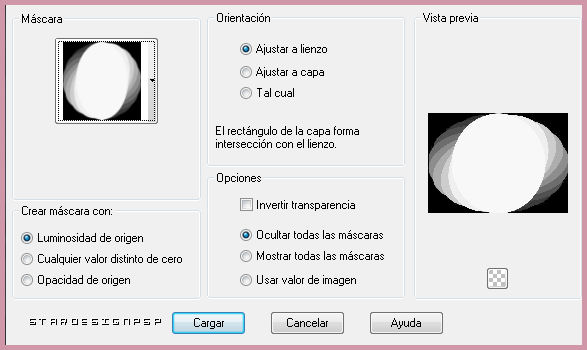
Capas_ Fusionar grupo
Nos situamos en la capa superior
Capas_ Cargar o guardar máscara_ Cargar máscara del disco
Buscar la máscara Unbenannt – 27_ Aplicar
Capas_ Fusionar grupo
Tendremos esto (vista 1)
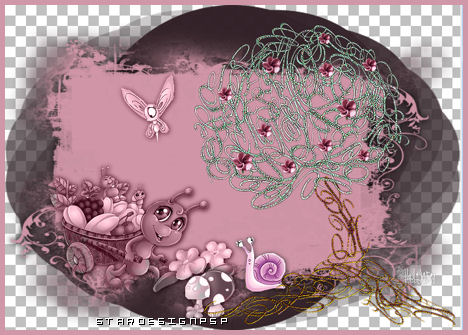
10.-
Activar el tube kTs_AutumnElement3
Edición_ Copiar
Edición_ Pegar como nueva capa
Colocar por debajo del tube de la hormiga
Imagen_ Cambiar de tamaño_ Redimensionar al 50%
Imagen_ Espejo
Colocar en la esquina superior izquierda por debajo del tube noor_hormiga_1.16.6.10_S
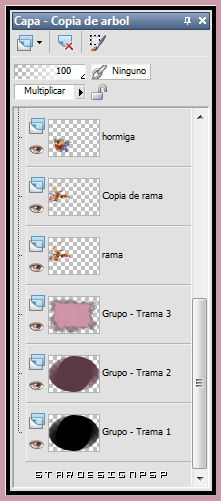
Nos situamos en la capa Grupo - Trama 1 (máscara fondo negro)
Selecciones_ Seleccionar todo
Selecciones_ Flotar
Selecciones_ Invertir
Nos situamos en la capa de las ramas
Con la ayuda de la tecla Del_ Invertir
Selecciones_ Anular selección
Capas_ Modo de capas_ Luminosidad heredada
Capas_ Duplicar
11.-
Capas_ Fusionar_ Fusionar visibles
Edición_ Copiar
12.-
Abrir un nuevo paño de 850x650 pixels
En la Paleta de Colores y Texturas colocar en Primer Plano el color #d197a9 y en Segundo plano el color #5b3743
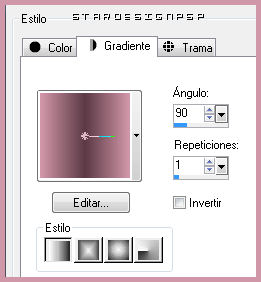
Llenar el paño con este gradiente
Efectos_ Efectos de Textura_ Pelo

Efectos_ Efectos de Borde_ Realzar más
13.-
Capas_ Nueva capa de trama
Vamos a variar ligeramente el gradiente
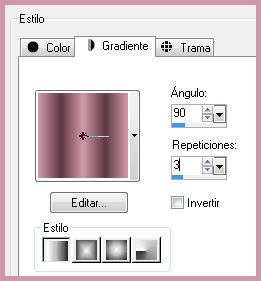
Llenar el paño con este gradiente
Capas_ Cargar o guardar máscara_ Cargar máscara del disco
Buscar la máscara Unbenannt – 27_ Aplicar
Capas_ Fusionar grupo
Capas_ Modo de capas_ Luz Fuerte
Edición_ Pegar como nueva capa
(seguirá en la memoria de nuestro ratón)
14.-
Activar el tube noor_niño_1.15.6.10_S
Edición_ Copiar
Edición_ Pegar como nueva capa
Imagen_ Cambiar de tamaño_ Redimensionar al 70%
Imagen_ Espejo
Colocar en la esquina inferior derecha
Ajustar_ Nitidez _Enfocar
Capas_ Modo de capas_ Luminosidad Heredada
Capas_ Duplicar
Capas_ Modo de capas_ Normal
Opacidad al 55%
15.-
Activar el tube HalloweenButterflyCajunDesignz copie
Edición_ Copiar
Edición_ Pegar como nueva capa
Imagen_Cambiar de tamaño_ Redimensionar al 20%
Colocar en la esquina superior derecha (ver modelo)
Efectos_ Efectos 3D_ Sombra en el color negro
-1_ -1_ 70_ 12
Capas_ Duplicar
Colocar en la otra esquina superior y con la herramienta de deformación (K) girarla

16.-
Activar el tube Pin PinButterflyCajunDesignz copie
Edición_ Copiar
Edición_ Pegar como nueva capa
Imagen_Cambiar de tamaño_ Redimensionar al 35%
Colocar en la esquina inferior izquierda (ver modelo)
Efectos_ Efectos 3D_ Sombra en el color negro
-1_ -1_ 70_ 12
Capas_ Duplicar
Colocar en la parte de arriba
Con la herramienta de deformación (K) girarla
17.-
Nos situamos en la capa del fondo (la de mas abajo)
Efectos_ Complementos_ Unlimited/ Buttons and Frames/ 3D Glass Frame 2
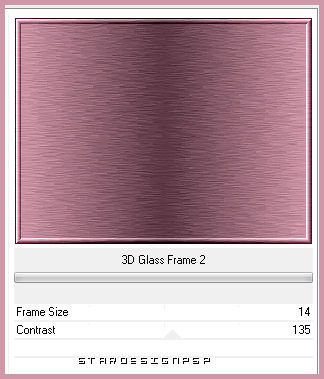
18.-
Activar el tube texto
Nos situamos sobre la capa 1
Edición_ Copiar
Edición_ Pegar como nueva capa
Colocar en la esquina superior izquierda
Nos situamos en la capa 2
Edición_ Copiar
Edición_ Pegar como nueva capa
Colocar en el medio, tal y como ves en el modelo original
19.-
Tan solo nos queda añadir nuestra firma
20.-
No te olvides de colocar el sello de Noor (está puesto en modo pantalla), y el sello de Lisa (luz fuerte)
21.-
Fusionar todo
Guardar en formato Jpg optimizado

